O IT Analytics é uma solução que complementa e expande a capacidade de oferecer análises e relatórios que são oferecidos pelo Altiris Client Management Suite.
Os recursos disponíveis atualmente dentro da solução permitem que os clientes extraiam o máximo de valor dos dados que estão armazenados na base de dados principal, geralmente chamada de "Symantec_CMDB".
Outros artigos existentes aqui no Connect abordam os procedimentos necessários para instalação e configuração da solução e esse não é o objetivo desse artigo; o objetivo aqui é um procedimento de correção que em algumas situações pode ser necessário aplicar.
O cenário inicial é que ao tentar abrir a página de configurações do IT Analytics, essa página não abre, e isso impossibilita alterar e adequar algumas configurações. A mensagem exibida é “Server Error in '/Altiris/ITAnalytics' Application”.
O caminho para abrir essa página é “Settings > Notification Server > IT Analytics Settings > Configuration”.
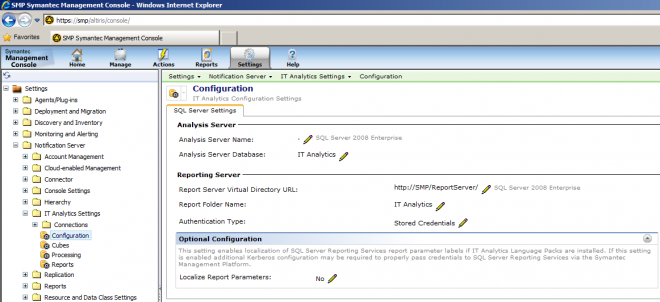
Figura: página de ajustes de configurações do IT Analytics.
Outros sintomas podem incluir problemas ao instalar, processar e desinstalar cubos além de problemas no acesso a relatórios que recuperam informações deles. Outros erros também podem estar relacionados, como problemas ao se conectar ao servidor.
Geralmente esse tipo de problema ocorre por alguma mudança ou exclusão de informações no SQL Server Analysis Server (SSAS) ou no SQL Server Report Server (SSRS).
SQL Server Analysis Server (SSAS)
O SSAS é utilizado para a construção de On-Line Analytical Processing Component ou (OLAP) do Microsoft SQL Server. Esse recurso possibilita que organizações analisem e recuperem informações que façam sentido para o negócio e que estão em vários bancos de dados ou tabelas diferentes. A partir daí o SSAS permite que sejam construídas estruturas multidimensionais, chamadas de Cubos, para pré-calcular e armazenar agregações complexas, e também para a construção de modelos de mineração para realizar a análise de dados, tendo como objetivo a identificação de informações valiosas, como tendências, padrões, etc.
O Analysis Services nada mais é que ter uma visão multidimensional do banco de dados, desde o conceito de construção cubos com o auxílio do BIDS (SQL Server) Development Studio para o conceito de Unified Dimensional Model (MDX).
Em SSAS, as dimensões são um componente fundamental de cubos. Dimensões servem para organizar os dados com relação a uma área de interesse, tais como computadores, compras e compliance de software, etc. Dimensões em SSAS contem atributos que correspondem às colunas em tabelas de dimensão.
Então, para exemplificar o que é uma estrutura multidimensional, basta visualizarmos as informações por dimensões, como por exemplo a quantidade de computadores onde ainda não foram aplicadas determinadas correções do fabricante, e visualizar essa informação nos meses de abril e maio e se necessário, fazer uma dimensão por ano para obter uma visão em cubo do negócio.
SQL Server Report Server (SSRS)
O SQL Server Reporting Services oferece um conjunto completo de ferramentas e serviços que ajudam a criar, entregar e gerenciar relatórios para a sua organização, bem como recursos de programação que permitem estender e customizar as funcionalidades dos relatórios.
O Reporting Services é uma plataforma de relatório baseada em um servidor que provê funcionalidades para uma variedade de fontes de dados, com APIs que permitem que desenvolvedores usem os recursos de relatórios em suas aplicações customizadas. O Reporting Services é completamente integrado com ferramentas do SQL Server e outros componentes.
Com o Reporting Services é possível criar relatórios tabulares, com gráficos, a partir de bases de dados relacionais, multidimensionais, ou fonte de dados no formato XML. Ainda oferece a capacidade de agendar o processamento de determinados relatórios ou acessá-los sob demanda.
Como os serviços acima são essenciais para o bom funcionamento do IT Analytics, qualquer informação corrompida ou não exata vai ter como consequência a falha ao abrir a página de configurações. As possíveis causas no SQL Server podem ser:
- O banco de dados do SSAS foi excluído e um novo banco de dados com um nome diferente foi criado mas essas informações não foram inseridas na página de configurações na console do Notification Server antes do procedimento.
- O banco de dados do SSRS foi alterado no “Microsoft Reporting Services Configuration Manager”, na aba “Database”.
- O diretório de relatórios do SSRS foi alterado ou excluído.
Uma solução não-oficial mas que pode ser aplicada por sua própria conta e risco é executar uma consulta para recuperar algumas informações e depois setar outras na base de dados para possibilitar o carregamento da página de configurações.
O primeiro passo é recuperar as informações de configuração que estão no banco de dados Symantec_CMDB onde o IT Analytics está instalado, como o nome do servidor SSAS e o nome do servidor SSRS que o IT Analytics está utilizando.
USE Symantec_CMDB
DECLARE @Servidores_ITA NVARCHAR(MAX)
SELECT @Servidores_ITA = State
FROM Item
WHERE State LIKE '%<asserver%'
AND State LIKE '%<asdatabase%'
PRINT @Servidores_ITA
Confira no resultado exibido se as informações estão corretas. Se não estiverem, é possível modificar essas informações para um padrão em branco, o que vai possibilitar o carregamento da página dentro da console do Notification Server.
O script que faz o reset das informações está abaixo e só deve ser utilizado como último recurso, por conta e risco do usuário, e somente se as informações que ele encontrou na consulta anterior fizerem sentido no ambiente dele.
A primeira parte do script é para encontrar o GUID do IT Analytics. Se vários resultados forem retornados, procure na descrição por “ITAnalytics Language Pack Installation”.
USE Symantec_CMDB
SELECT *
FROM Item
WHERE State LIKE '%<asserver%'
AND State LIKE '%<asdatabase%'
Na segunda parte do script é onde efetivamente efetuamos a alteração dos valores na tabela no banco de dados. Não se esqueça de alterar o GUID para o que foi retornado na consulta acima.
USE Symantec_CMDB
UPDATE [Item]
SET State = '<item> <ASServer /> <ASDatabase /> <RSURL /> <RSFolder /> <RSAuth /> <RSBrowserRole /> </item>'
WHERE Guid = 'ce7c50d0-7f50-413d-bb4a-44e28b60245a'
Depois de executarmos os passos acima é possível abrir a página de configurações e continuar utilizando a solução normalmente.
Obrigado!